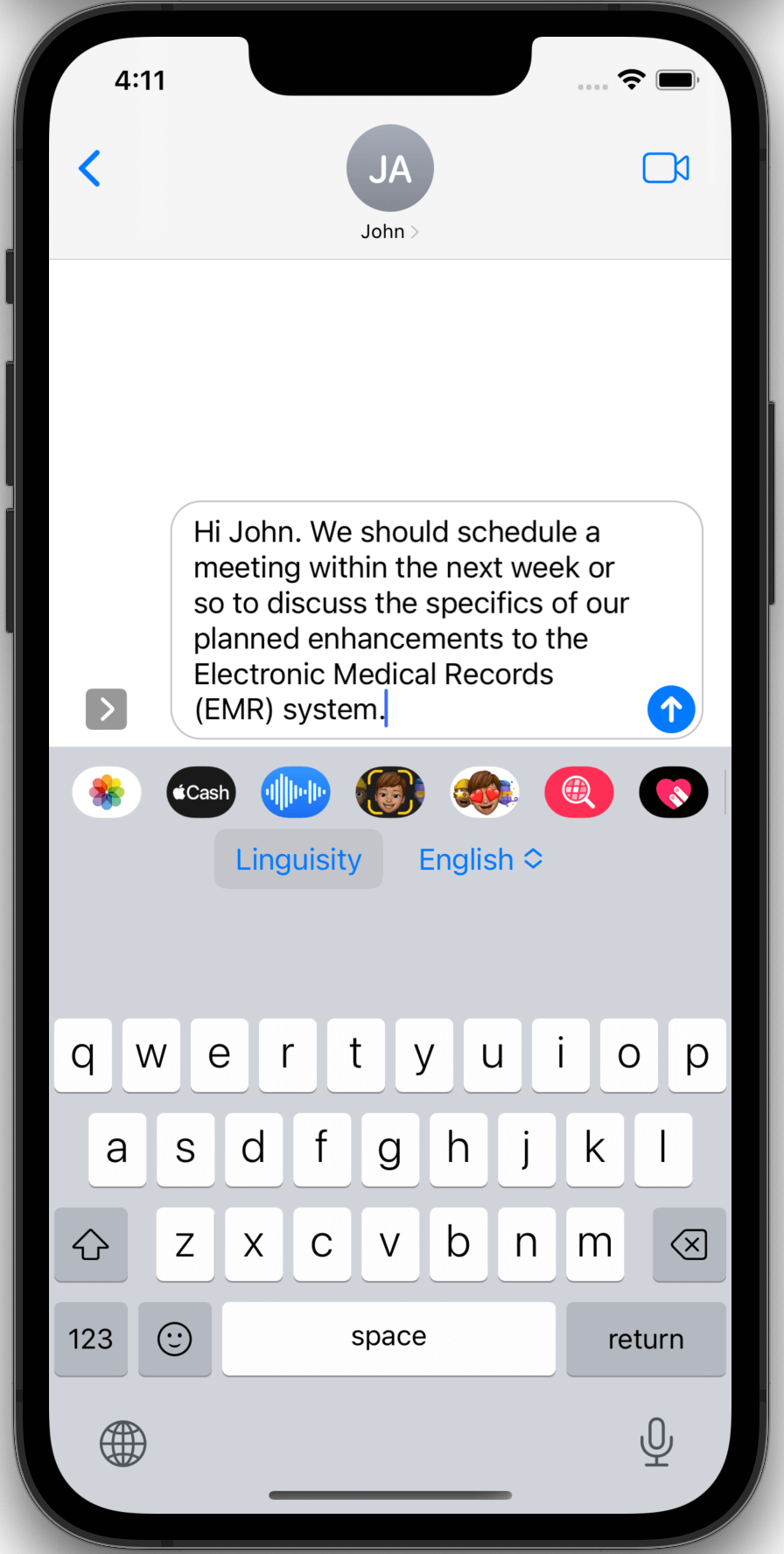Linguisity для iOS
Інструкції з налаштування
Крок 1
Відвідайте Linguisity App Store сторінку з вашого iOS пристрою.
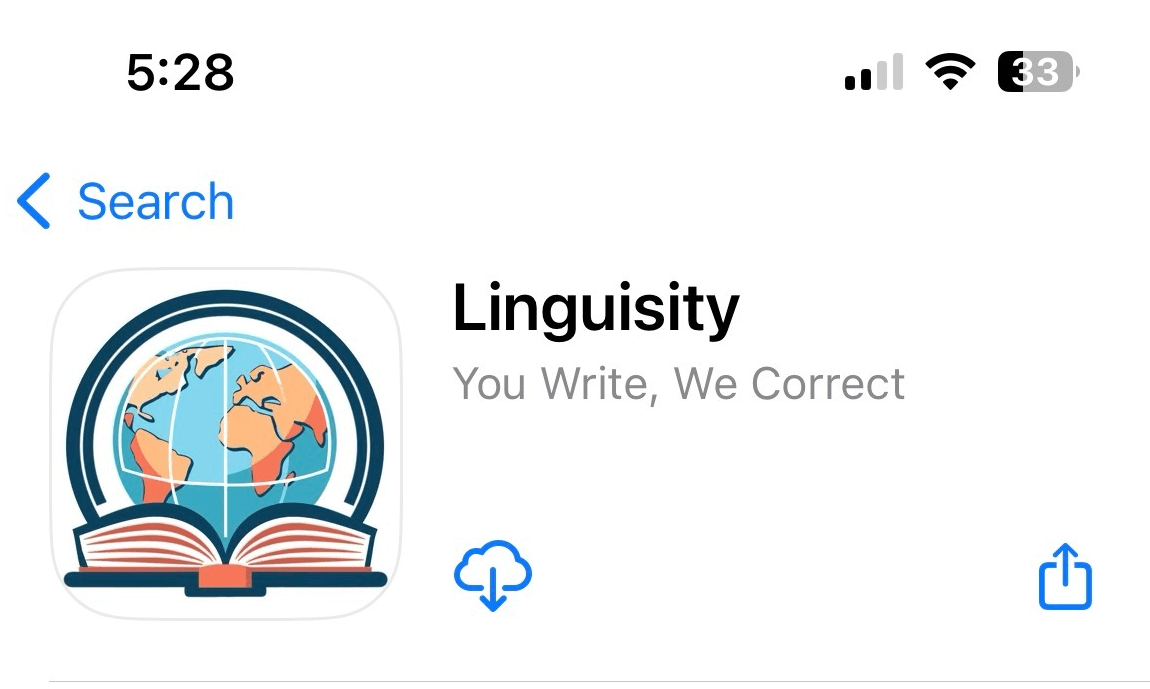
Крок 2
Продовжуйте, натиснувши кнопку 'Завантажити'.
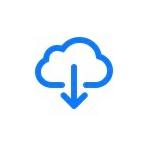
Крок 3
Будь ласка, зачекайте, поки додаток Linguisity завершить встановлення, а потім натисніть кнопку 'Відкрити'.

Крок 4
Після запуску додатка Linguisity вам буде запропоновано увійти за допомогою існуючого облікового запису або створити новий.
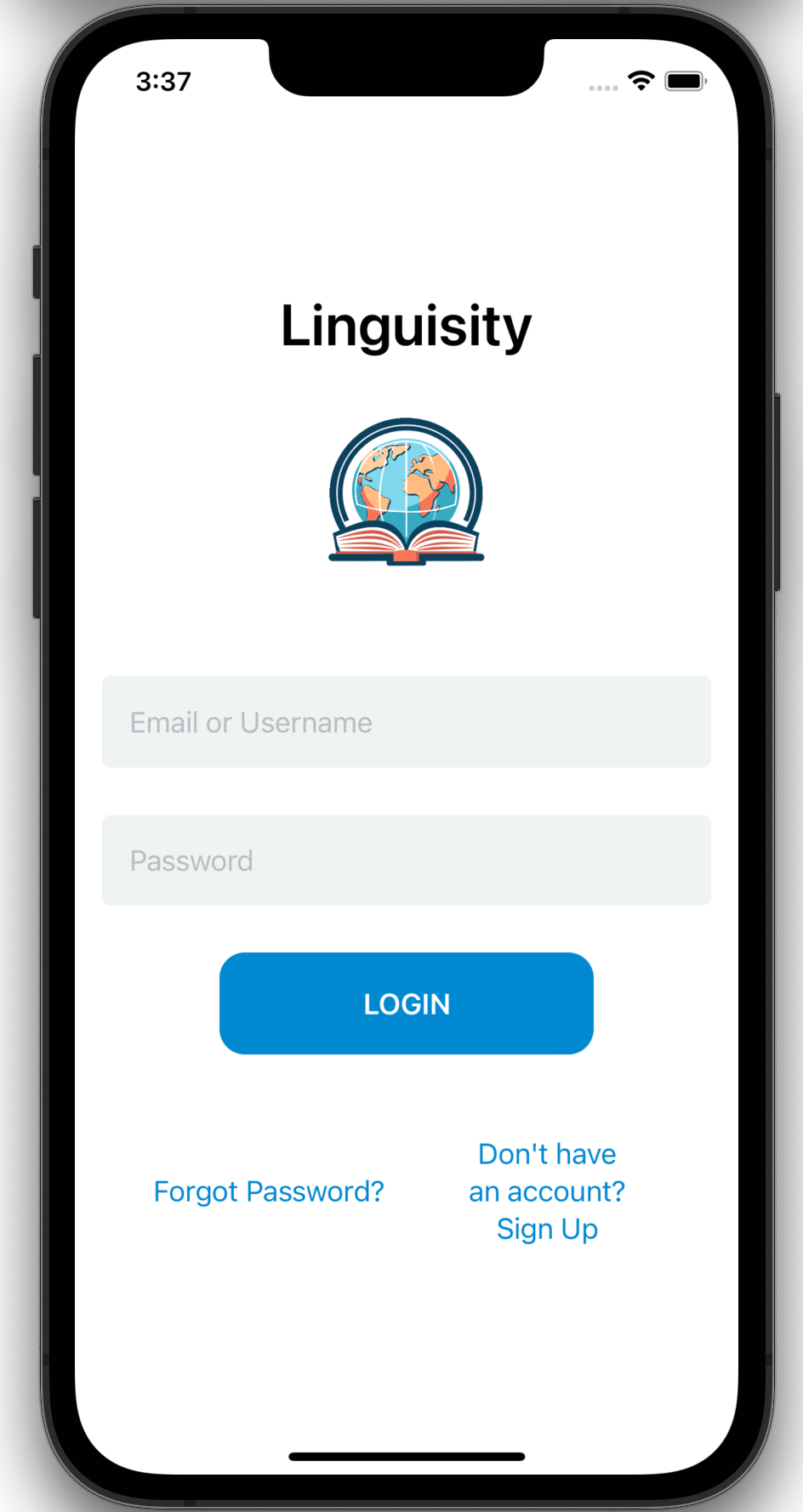
Крок 5
Після першого запуску додатка Linguisity ви помітите, що клавіатура Linguisity вимкнена, а її повний доступ також вимкнено, обидва пункти відображаються червоним кольором.
Для правильної роботи додатка необхідно включити ці функції. Просто натисніть на кнопку Налаштування клавіатури.
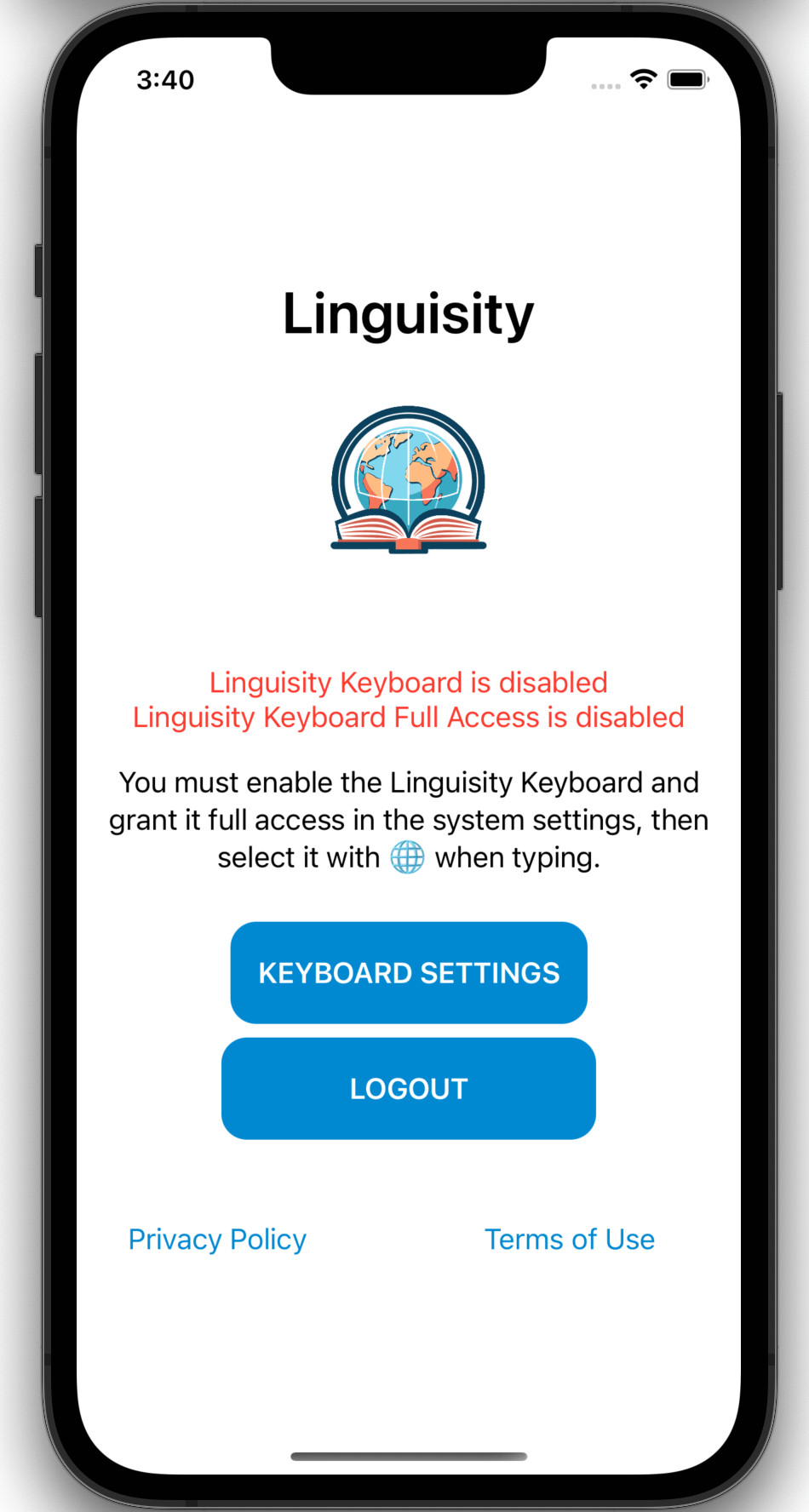
Крок 6
На екрані налаштувань натисніть кнопку Загальні.
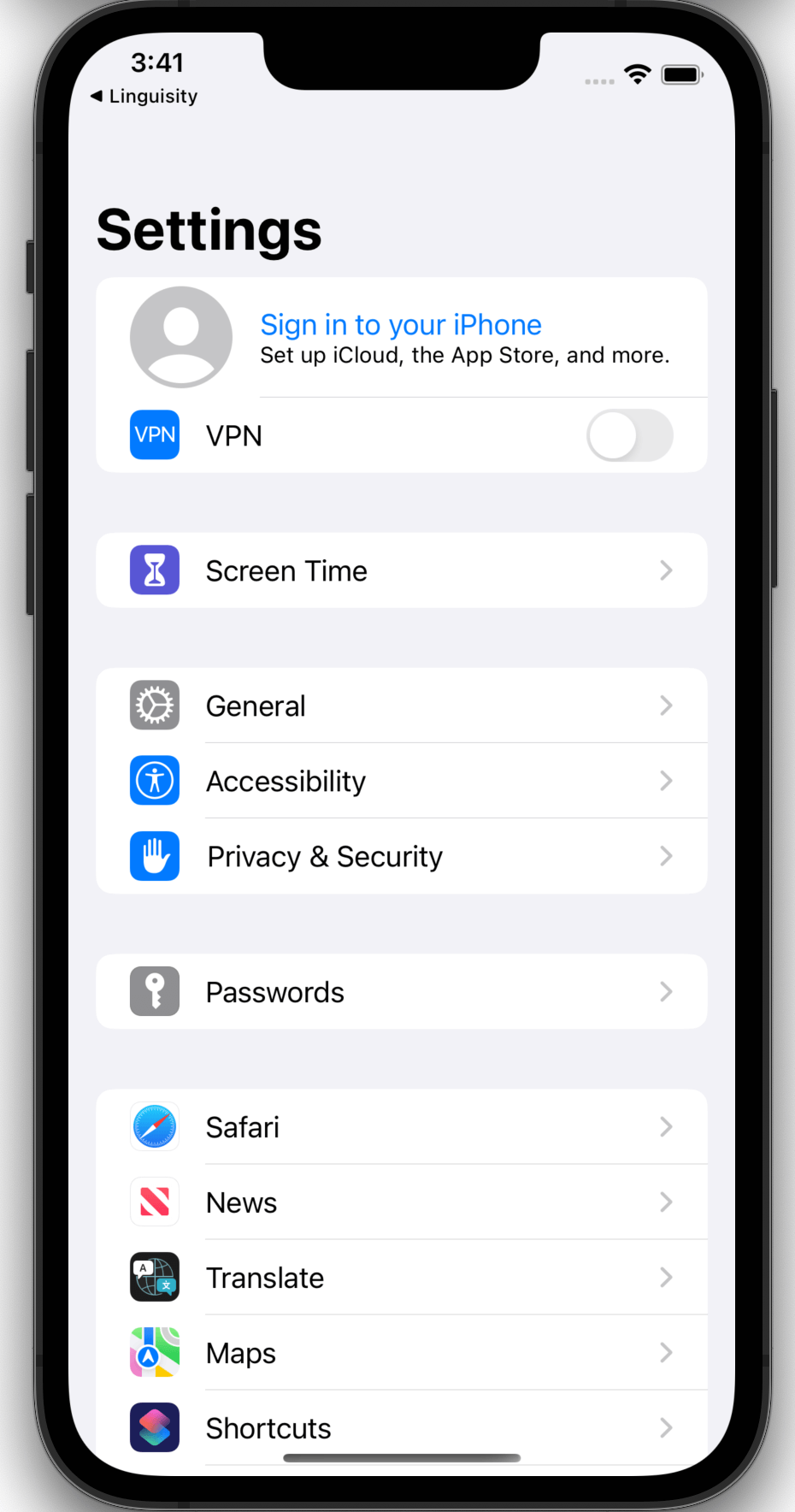
Крок 7
На екрані загальних налаштувань натисніть кнопку Клавіатура.
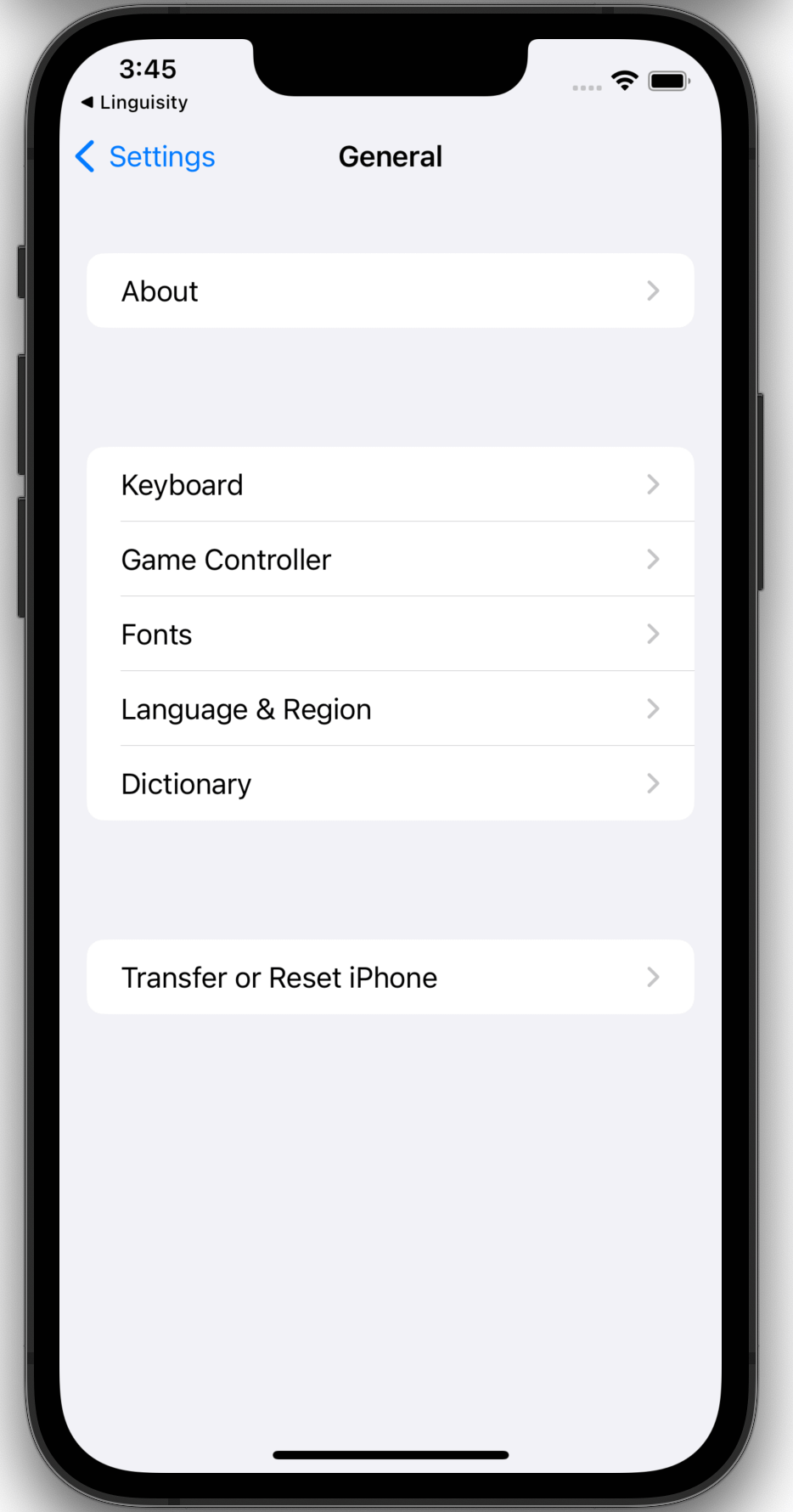
Крок 8
На екрані налаштувань клавіатури натисніть кнопку Клавіатури.
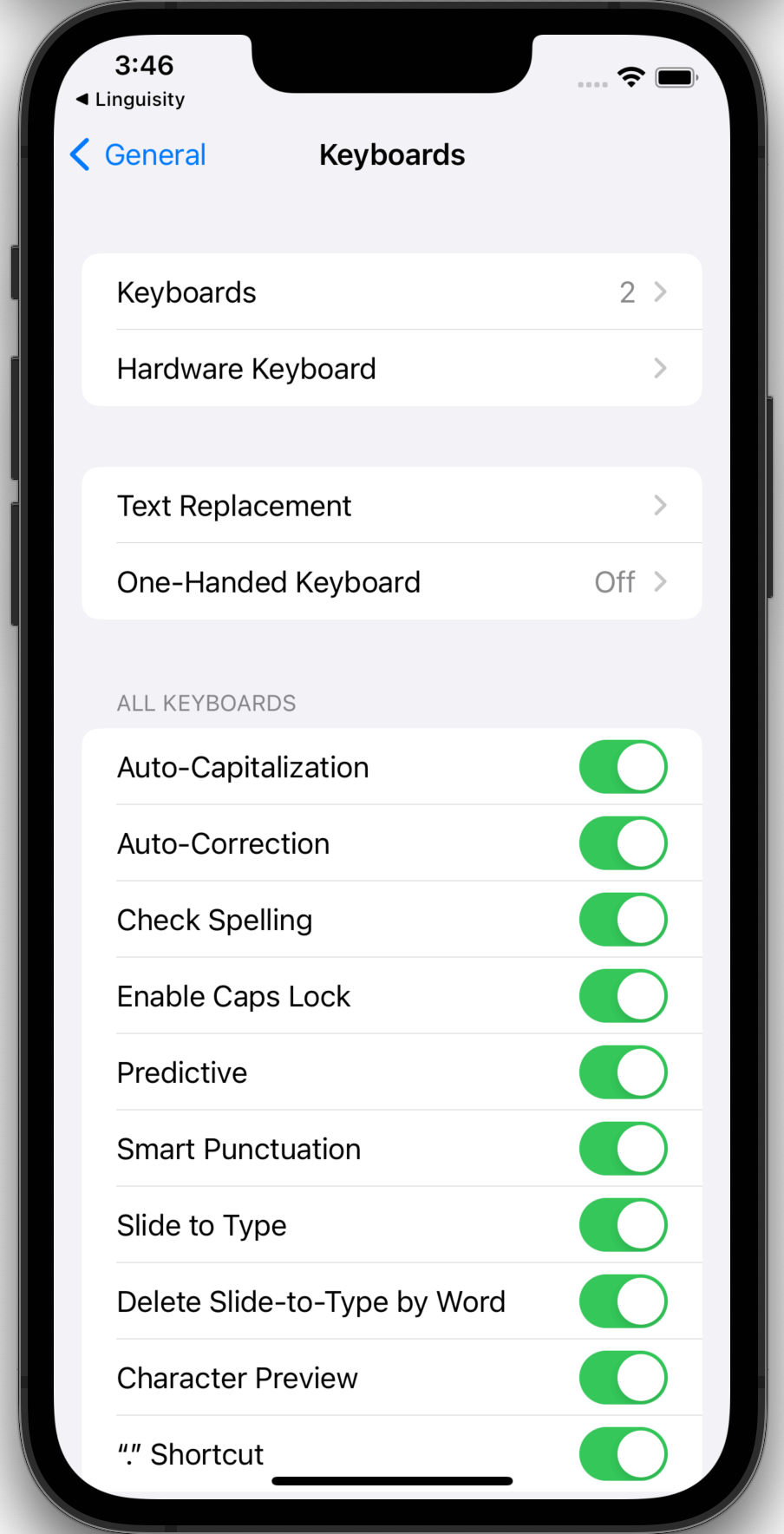
Крок 9
На екрані налаштувань клавіатур натисніть кнопку Додати нову клавіатуру.

Крок 10
На екрані Додати нову клавіатуру, у розділі Клавіатури сторонніх розробників, виберіть опцію Linguisity.
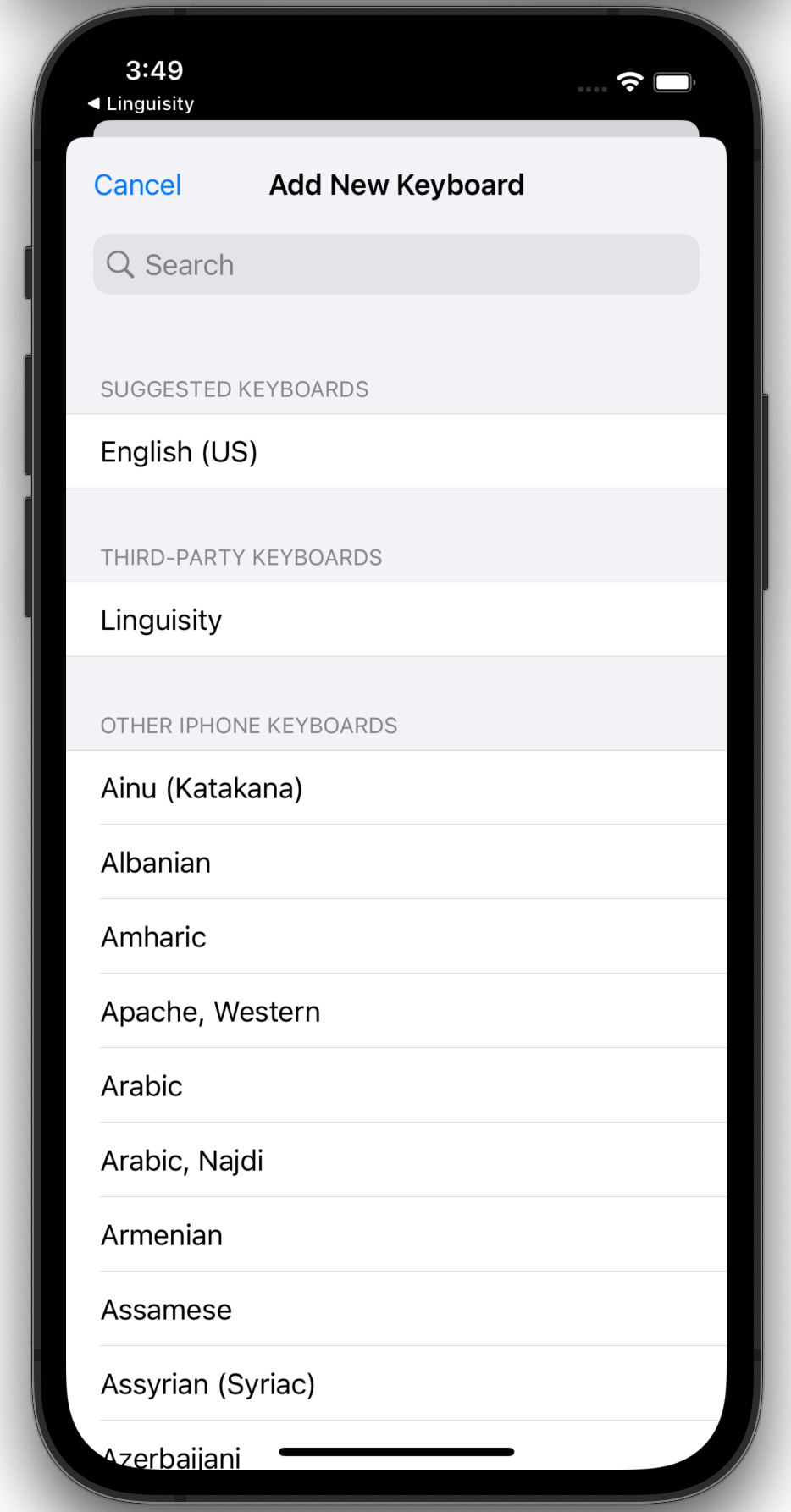
Крок 11
Повернувшись на екран налаштувань клавіатур, натисніть на нову опцію клавіатури Linguisity.
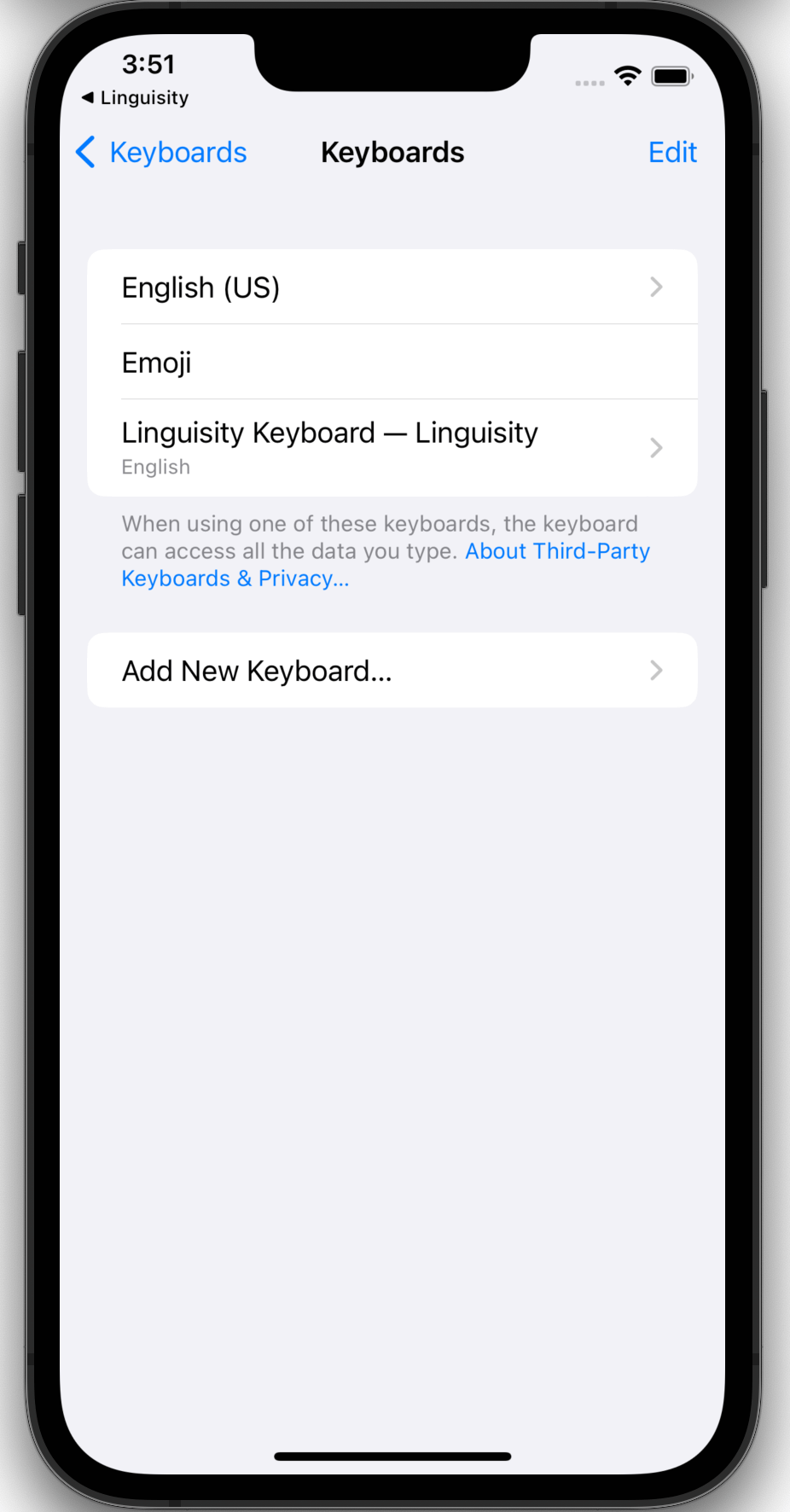
Крок 12
Включіть перемикач 'Дозволити повний доступ'.
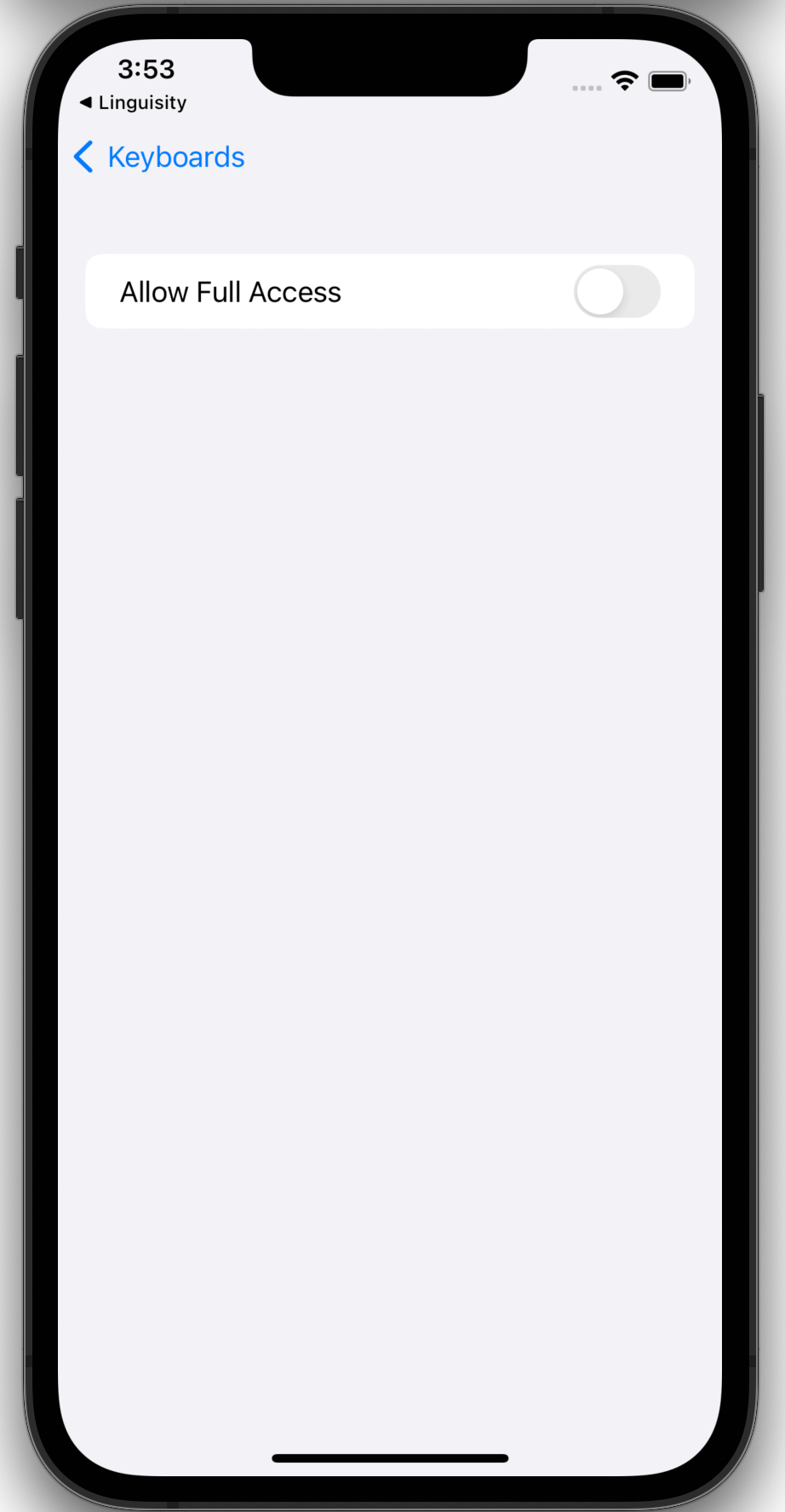
Крок 13
Для правильної роботи Linguisity необхідно надати повний доступ. Це дозволяє додатку передавати текст введення клавіатури до віддалених AI моделей для покращення та корекції.
Після того, як ви дозволили це, натисніть посилання Linguisity, розташоване в лівому верхньому куті, щоб повернутися до додатка Linguisity.

Крок 14
Тепер ви повинні помітити, що клавіатура Linguisity включена і що їй надано необхідний дозвіл на повний доступ. Ці показники відображаються зеленим кольором.

Крок 15
Тепер відкрийте будь-який додаток, який дозволяє вам вводити текст. Натисніть на поле вводу, щоб відкрити клавіатуру. У нижньому лівому куті клавіатури натисніть на іконку вибору клавіатури 🌐 та виберіть клавіатуру Linguisity.
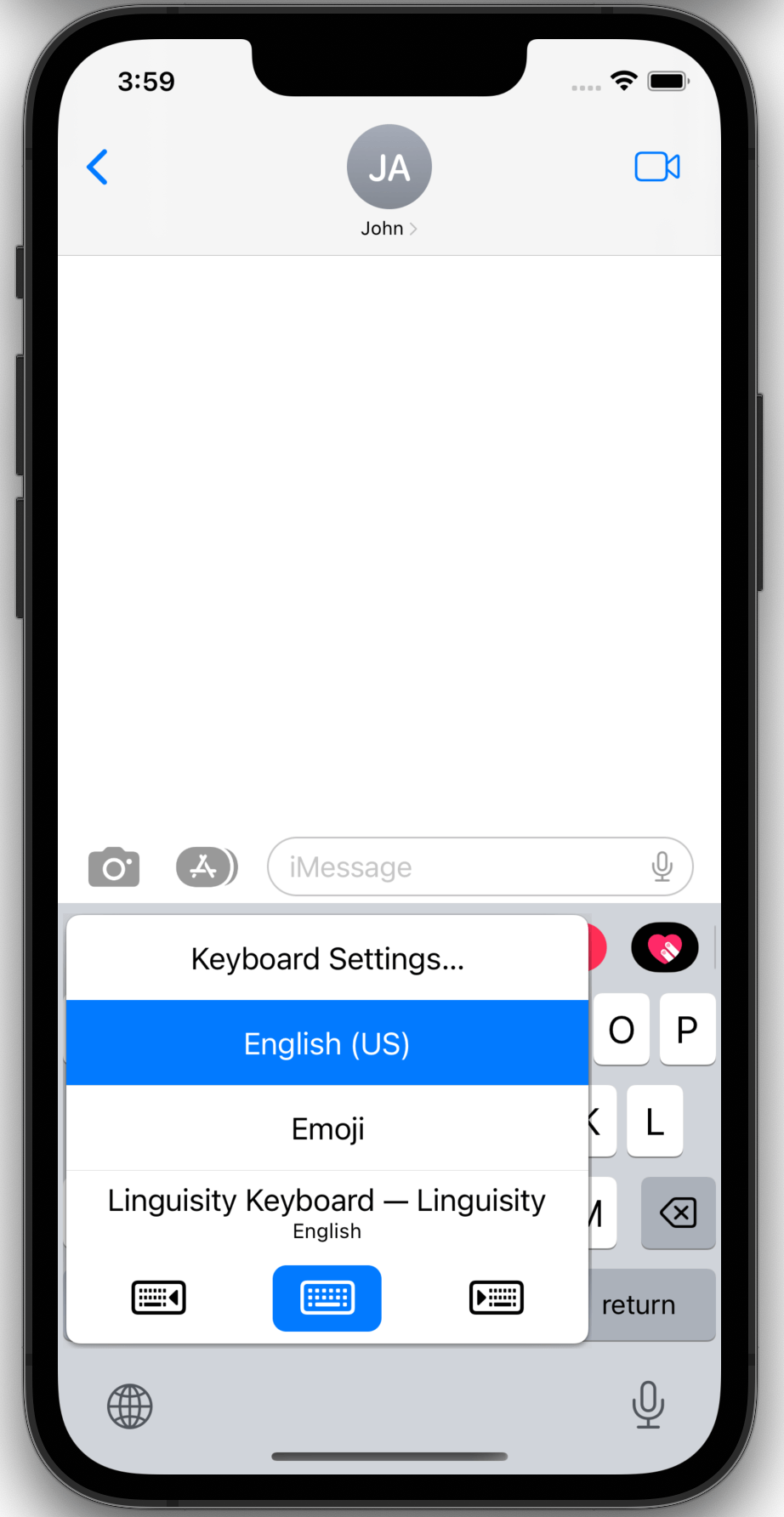
Крок 16
Ви зрозумієте, що клавіатура Linguisity активна, коли побачите кнопку Linguisity та поле вибору мови в панелі інструментів над клавішами.
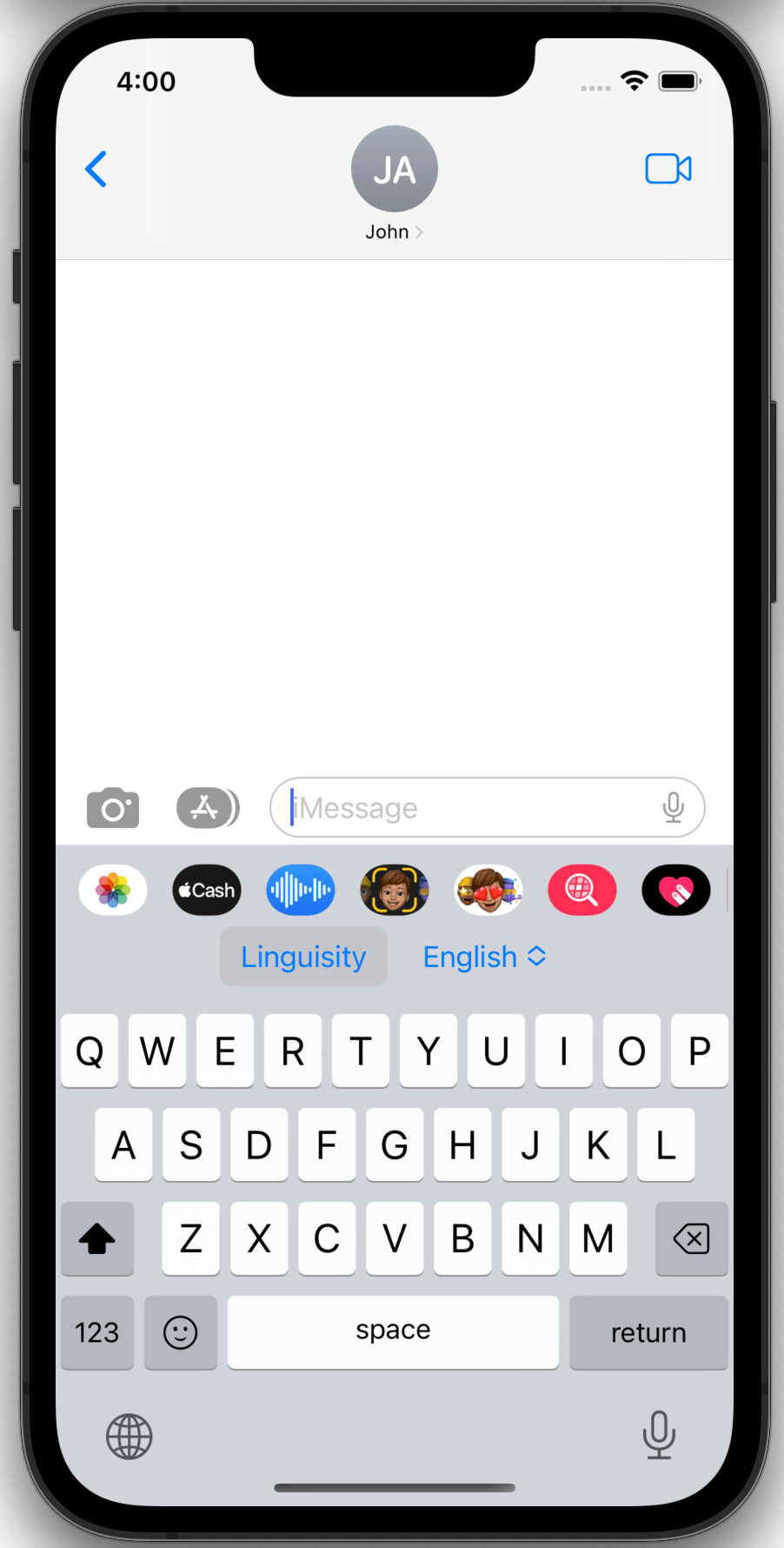
Крок 17
Введіть повідомлення, яке ви хотіли б коригувати та покращувати, а потім натисніть кнопку Linguisity
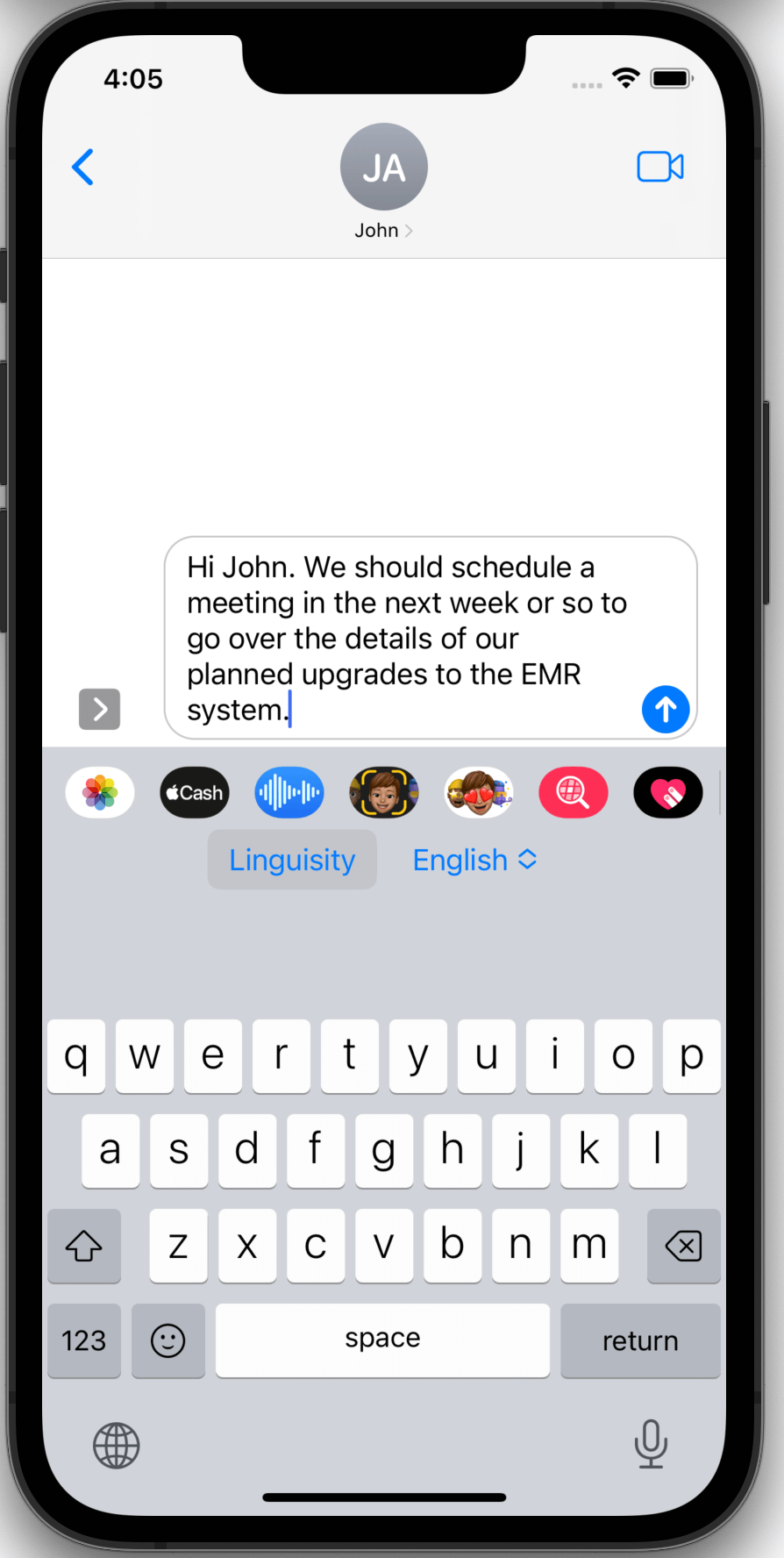
Крок 18
Текст тепер буде відправлено нашим AI моделям для корекції та покращення, поки відображається екран завантаження.
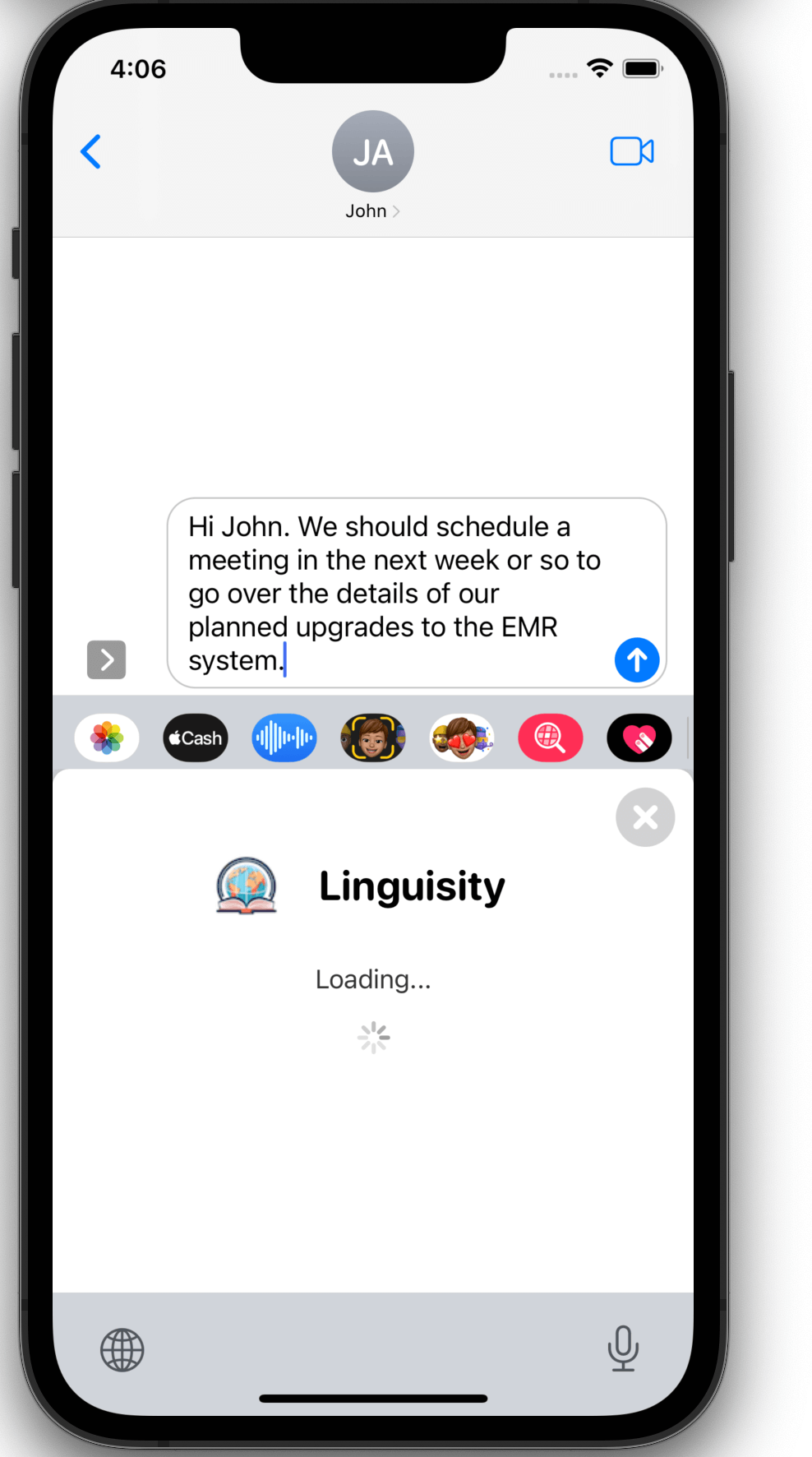
Крок 19
Після завершення, буде відображено виправлену версію. Якщо ви задоволені результатом, натисніть Застосувати, щоб замінити ваш текст на покращену версію. Якщо ви не хочете застосовувати зміни, натисніть X в правому верхньому куті вспливаючого вікна, щоб закрити його.
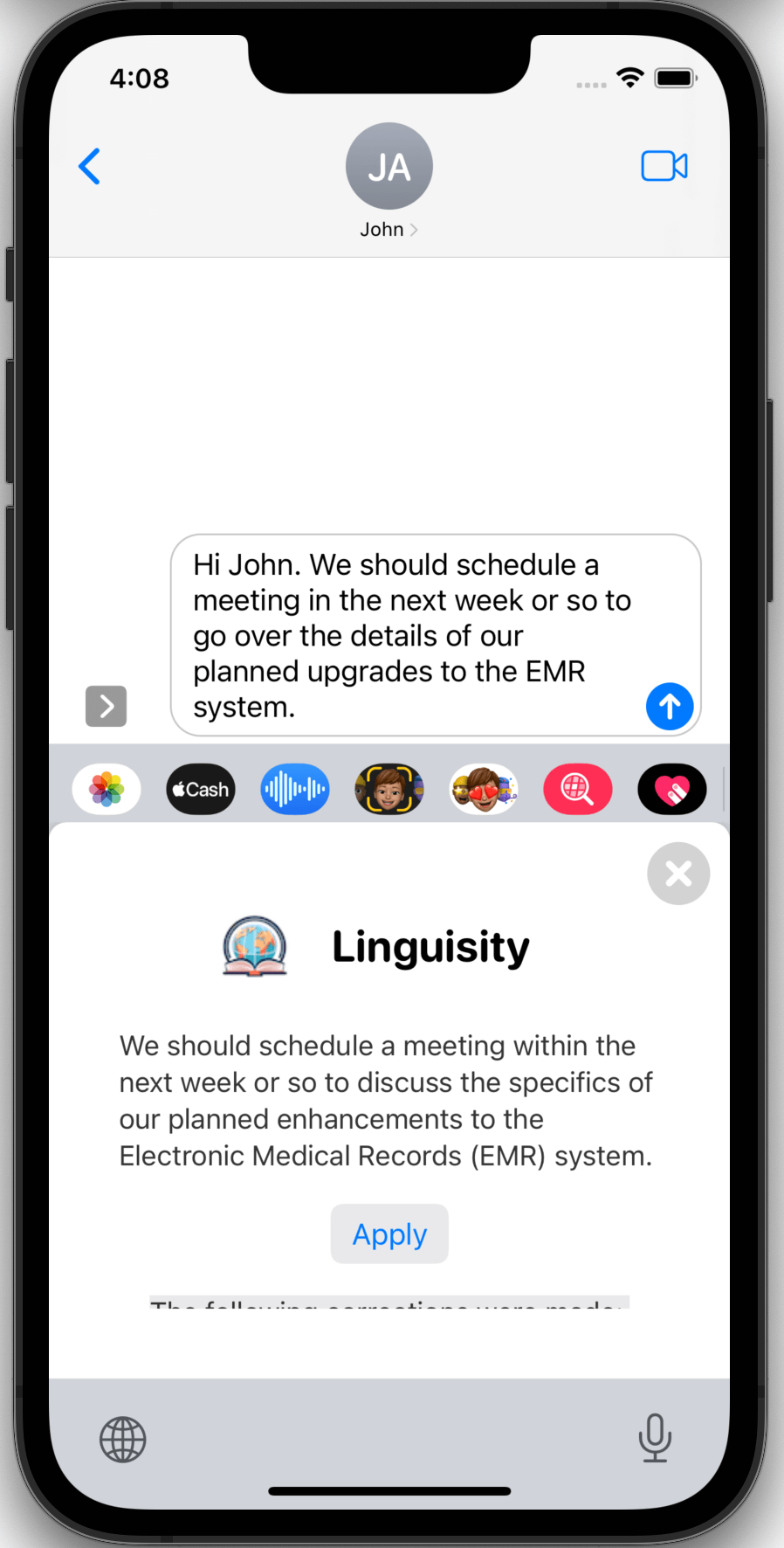
Крок 20
Перед натисканням 'застосувати', ви також можете прокрутити вікно в межах вспливаючого вікна, щоб переглянути деталі щодо внесених змін до оригінального тексту.
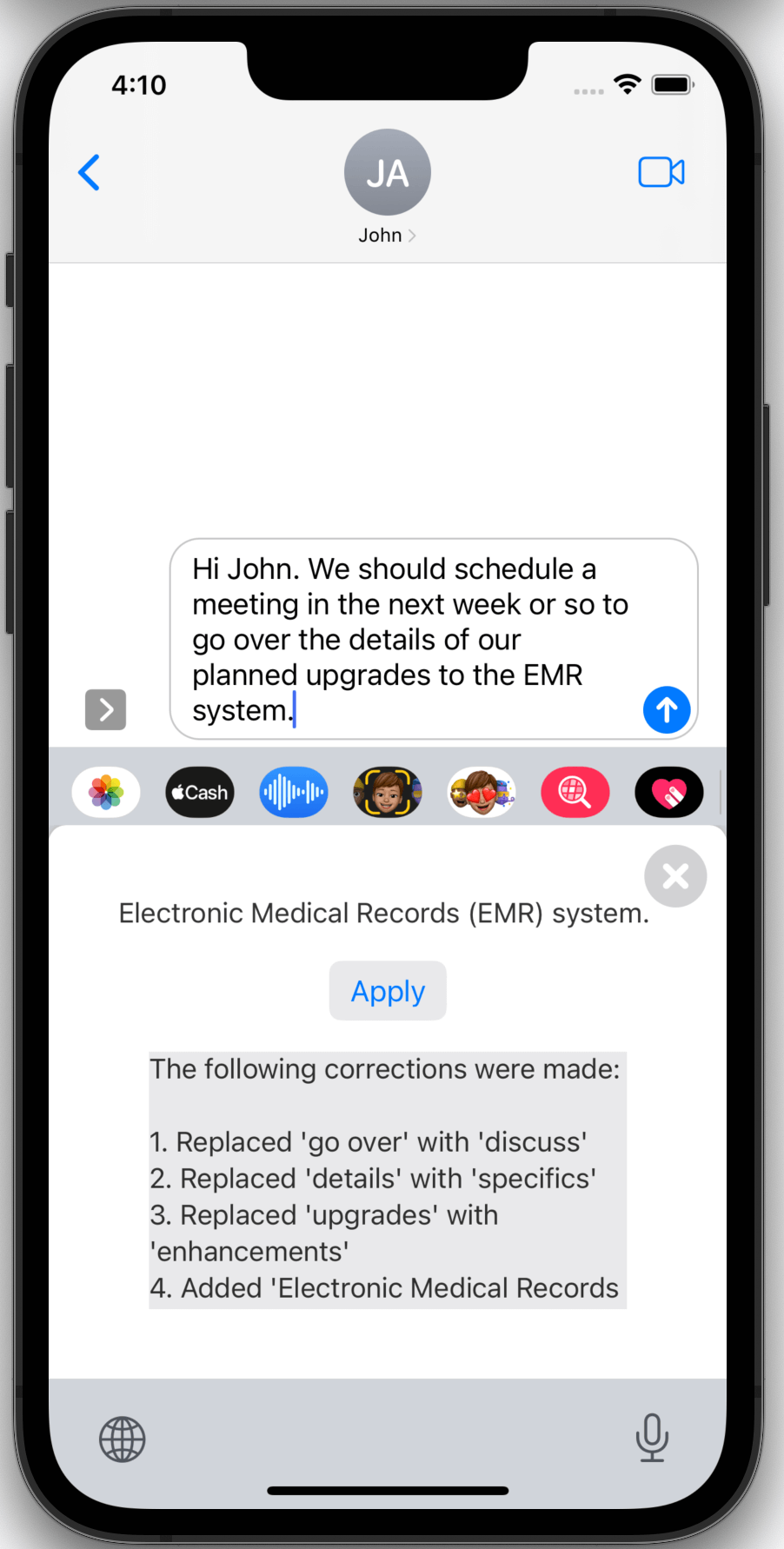
Крок 21
Після застосування ви помітите, що текстовий ввод у додатку, з яким ви працюєте, був оновлений виправленою та покращеною версією вашого тексту. З цього моменту ви зможете використовувати Linguisity, де вам це потрібно в межах iOS!